
Обзор Apple iPhone
О первом телефоне компании Apple за последние месяцы было сказано и написано уже очень многое. Поэтому вместо длинного и по сути никому не нужного вступления мы перейдём сразу к делу. Перед вами первая часть обзора устройство, которое журнал Time признал лучшим изобретением года. Она посвящена “железной” части iPhone, его характеристикам и особенностям. Рассказ о программной начинке версии 1.1.1 выйдет чуть позже и тоже будет поделен на несколько частей. Это объясняется неординарностью самого устройства и как следствие большим количеством материла.
Технические характеристики телефона Apple iPhone:
- Операционная система: OS X
- GSM-модуль: 850, 900, 1800, 1900 МГц c поддержкой EDGE
- Объём встроенной памяти: 8 Гб
- Экран: 3,5-дюймовый, широкоформатный, с разрешением 480 х 320 пикселей и с поддержкой технологии multi-touch
- Беспроводные модули: Wi-Fi (802.11b/g), Bluetooth 2.0+EDR
- Фотокамера: 2 мегапикселя
- Поддержка аудио: AAC, Protected AAC, MP3, MP3 VBR, Audible, Apple Lossless, AIFF, WAV
- Поддержка видео: H.264 (до 2.5 Мбит/с, 640х480 пикселей, 30 fps), MPEG-4 (до 2.5 Мбит/с, 640 х 480 пикселей, 30 fps), форматы файлов: .m4v, .mp4, .mov
- Частотный диапазон: 20 Гц - 20000 Гц
- Аккумулятор: встроенный ионно-литиевый полимерный
- Время автономной работы: время разговора - до 8 часов, время ожидания - до 250 часов, воспроизведение видео - до 7 часов, воспроизведение аудио - до 24 часов, интернет-серфинг - до 6 часов
- Габариты: 115 х 61 х 11,6 мм
- Масса: 135 г
- Ориентировочная стоимость: $400 (в США)
Комплектация
iPhone поставляется в небольшой чёрной коробке из толстого картона. Внутри, помимо самого телефона с уже вставленной SIM-картой оператора, находятся док-станция, USB-кабель, наушники с гарнитурой, блок питания от розетки, краткая инструкция и ткань для протирки экрана. Любопытно, что блок питания и док-станция делят между собой один USB-кабель. Идея понятна - зачем плодить шнуры, если один и тот же кабель можно использовать по очереди: дома - вместе с док-станцией (телефон прекрасно заряжается через USB), а во время путешествий - с блоком питания. Правда, если телефон приходится регулярно подзаряжать от розетки вдали от дома, без покупки ещё одного кабеля всё-таки не обойтись - будет удобнее. Кстати, кабель от плеера iPod полностью совместим с iPhone.
Пару слов о гарнитуре. По сути - это обычные наушники Apple, знакомые нам по iPod, но снабжённые микрофоном и одной кнопкой. Эта кнопка отвечает за паузу и переключение треков вперёд при воспроизведении музыки, снятие трубки при входящем вызове, постановку и снятие звонка с удержания.
Конструкция и дизайн
Комментировать внешний вид и конструкцию любого устройства с логотипом Apple - занятие неблагодарное. iPhone в этом плане не исключение. Но не могу не сказать, что более утончённого дизайна ни один мобильный телефон с большим экраном ещё не получал. И спорить по этому поводу не считаю необходимым. iPhone хорошо лежит в руке, а благодаря отсутствию каких-либо крышек и отсеков кажется монолитным. Не последнюю роль в создании этого ощущения играет и масса - 135 грамм.
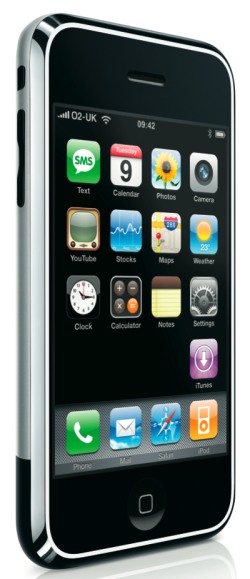
Лицевая сторона телефона полностью закрыта органическим стеклом. Остальная часть корпуса выполнена из стали и только небольшая часть задней стенки - из пластмассы. Скорее всего, там находится модули GSM и Wi-Fi. На задней стенке также находится глазок двухмегапиксельной фотокамеры. Несмотря на то, что крошечная оптика камеры и отсутствие автофокуса откровенно говоря не внушают особого доверия, фотографии получаются весьма неплохого качества. Более подробно об этом мы поговорим в следующей части обзора.

Корпус телефона считается неразборным, то есть самостоятельно заменить, например, аккумуляторную батарею будет весьма проблематично. SIM-карта вставляется в специальный трей, расположенный на верхней грани. Чтобы вытащить его, понадобится скрепка - её конец нужно вставить в специальное отверстие и надавить (см. рисунок).
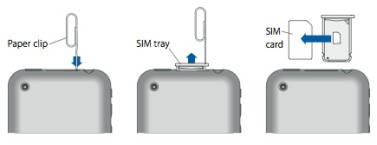
Там же на верхней грани находится сильно утопленный в корпус разъём для подключения наушников и кнопка Sleep. Эта кнопка также используется для выключения звонка при входящем вызове (одно нажатие) или для перенаправления вызова на голосовую почту (двойное нажатие). Причины же, по которым выход на наушники пришлось устанавливать так глубоко, нам до конца не ясны. Возможно, чтобы вынудить первое время использовать штатные наушники с гарнитурой, возможно, чтобы просто дополнительно укрепить разъём. Так или иначе, но для подключения к iPhone большинства других наушников придётся использовать специальный переходник.

На левой грани телефона расположен регулятор громкости и сдвижной переключатель профилей работы телефона. Профилей всего два - бесшумный и "шумный". Причём постоянной индикации выбранного режима на экране телефона нет. Чтобы определить его, нужно посмотреть на положение самого переключателя - в положении "бесшумный" (то есть включен только виброзвонок) на нём видна красная точка.

На нижней грани телефона помимо разъёма для подключения кабеля находится динамик и микрофон. Динамик весьма громкий, но его можно легко заглушить, закрыв пальцем отверстие. Интерфейсный разъём аналогичен "айподовскому", так что некоторая совместимость аксессуаров обеспечивается.

Наконец, на лицевой стороне прямо под экраном расположена кнопка Home. По умолчанию, однократное нажатие на неё возвращает из любого приложения на главный экран, а двойной клик открывает раздел Favorites телефонной книги. Само собой, двойной клик можно перепрограммировать в настройках.
Технические особенности
Самым главным техническим элементом iPhone, конечно же, является сенсорный экран с поддержкой "multi-touch", то есть нескольких (точнее, двух) касаний одновременно. На деле multi-touch работает только в браузере Safari и в программе просмотра фотографий - с помощью двух пальцев можно масштабировать изображение. Впрочем, больше нигде такая возможность пригодиться пока и не может. Касания экран воспринимает великолепно, он "заточен" именно под нажатия пальцем, поэтому не реагирует на стило или ногти.
Стекло, накрывающее экран, довольно устойчиво к царапинам, а благодаря высокой контрастности и встроенному датчику света изображение прекрасно видно даже на ярком солнце. Вообще качество картинки не идёт ни в какое сравнение с большинством других мобильных устройств. Описать словами это довольно сложно, поэтому рекомендуем просто один раз увидеть. А пока будете смотреть, обратите внимание на большие углы обзора - видео на iPhone можно при желании смотреть вдвоём. Разрешение экрана составляет 480 х 320 пикселей, а диагональ - 3,5 дюйма.
Из менее заметных технических элементов нужно отметить сразу несколько датчиков. Это акселерометр, датчик света и "датчик уха". Назначение первого и второго сенсора очевидны - один нужен для автоматического разворота картинки в портретный или альбомный режим (работает при просмотре фотографий, веб-страниц и при прослушивании музыки), другой - для автоподстройки яркости дисплея. Третий же сенсор отвечает за отключение экрана при поднесении телефона к уху. Это уберегает экран от случайных нажатий и, само собой, сберегает энергию, особенно если разговор предстоит длинный.
Наконец, нужно отметить, что, наряду с полноценным модулем Wi-Fi, в устройство встроен неполноценный Bluetooth. На сегодняшний день Apple разрешила пользоваться им только для соединения с беспроводной гарнитурой. Ни о каком другом использовании Bluetooth не идёт даже речи. Вот такая политика.
Автономная работа
Цифры автономной работы, заявленные производителем, конечно, впечатляют: время разговора - до 8 часов, время ожидания - до 250 часов, воспроизведение видео - до 7 часов, воспроизведение аудио - до 24 часов, интернет-серфинг - до 6 часов. На деле всё выглядит немного по-другому. Мне одной зарядки хватает примерно на два дня, с учётом 20 минут звонков в день, 4 часов прослушивания музыки и постоянных поисков знакомых Wi-Fi-точек.
Любопытно, что в настройках телефона есть особый раздел Usage, в котором показывается время работы и время ожидания, прошедшие с момента полной зарядки. Единожды проследив за изменением соотношения этих цифр по мере использования телефона, в следующий раз можно точно прогнозировать, сколько времени ему осталось "жить", если например сейчас включить на пару часов воспроизведение музыки.
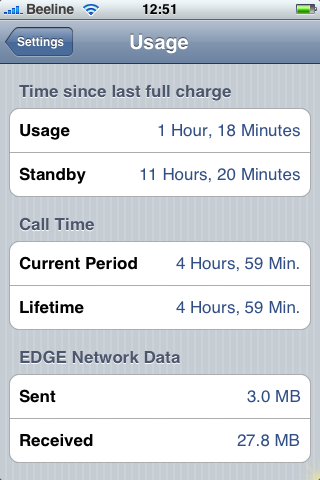
Приложение Phone
Самая главная часть iPhone - это, конечно же, программа Phone, отвечающая за все телефонные функции аппарата. Попасть в неё можно двумя способами: нажав на соответствующую иконку на экране в нижнем ряду (откроется последний просматриваемый раздел) или щёлкнув два кнопкой Home - по умолчанию это приведёт в раздел Favorites. А всего разделов пять: Recents, Contacts, Keypad, Voicemail и уже упомянутый Favorites. С него и начнём.
Как можно понять из названия, Favorites - это список избранных номеров телефонов. Именно номеров, а не контактов целиком. По сути, это аналог быстрого набора, поскольку времени на попадание в Favorites (по кнопке Home) и выбор там телефона затрачивается гораздо меньше, чем при перелистывании всей телефонной книги. Порядок следования телефонов можно изменять, а общее число телефонов в Favorites ограничено пятьюдесятью.
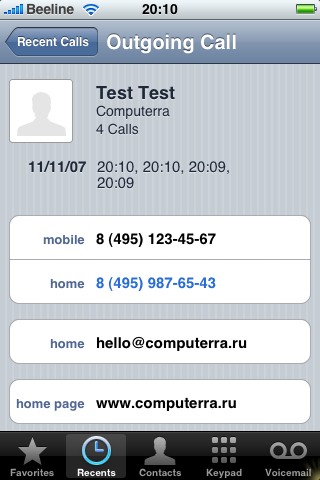
Любопытный момент - если несколько звонков следуют на один или с одного телефонного номера друг за другом, то они "подшиваются" и время звонков указывается через запятую. Помимо времени, в дополнительной информации представлены полные данные о контакте, взятые из телефонной книги.
Третий раздел - это Contacts, то есть телефонная книга. В iPhone можно сохранить до тысячи контактов, каждому из которых можно присвоить неограниченное число телефонов (по умолчанию предусмотрены следующие типы: mobile, home, work, main, home fax, work fax, pager, other), адрес электронной почты, сайта, почтовый адрес (по нажатию на него откроется Google Maps), день рождения, префикс, суффикс, транскрипцию фамилии и имени (!), ник, должность, отдел, памятную дату и заметку. Само собой, контакты можно объединять в группы и присваивать персональную мелодию.
К слову скажем, что перенести телефонную книгу на iPhone с другого аппарата напрямую не получится. Нужно обязательно использовать как промежуточное звено компьютер с Outlook (на PC) или Address Book (на Mac). Дело в том, что iPhone не умеет читать контакты с SIM-карты и не умеет принимать их по Bluetooth. Впрочем, прочитать их поможет программа SimPort, но это явно недокументированный способ (Apple пока не поощряет установку на iPhone сторонних программ). Соответственно, отправить контакт с iPhone по SMS (vCard) или через Bluetooth также нет никакой возможности.
Что же касается самого списка контактов, то перемещаться по нему одно удовольствие. Экран очень хорошо воспринимает касание пальца и скорость его передвижения, то есть список можно прокручивать с произвольной скоростью. Быстрая навигация по контактам осуществляется при помощи бокового столбика с буквами. На странице с подробной информации о контакте предусмотрены кнопки для быстрой отправки SMS-сообщения и добавления телефона в избранное.

Раздел Keypad скрывает самую обыкновенную цифровую клавиатуру. Ничего необычного в ней нет, разве что набранный номер можно сразу же сохранить как новый контакт или добавить в уже существующий. Стоит также упомянуть, что iPhone форматирует введённые номера по американскому стандарту. Чтобы преобразовать его в привычный вид "x(xxx) xxx-xx-xx", нужно вручную редактировать некоторые файлы внутри телефона. Но это, скорее, развлечение для "гиков".
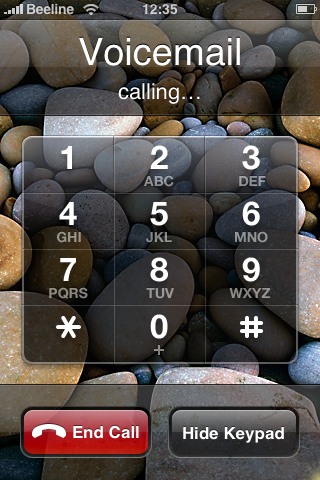
Наконец, последняя вкладка - Voicemail - в российских сетях по умолчанию отвечает за автоматический дозвон до службы голосовой почты. Впрочем, эту кнопку можно переназначить командой *5005*86*xxхx#, где xxxx - любой телефон. Эта хитрость может пригодиться абонентам тарифных планов с предоплатой, не пользующихся голосовой почтой - на кнопку можно повесить дозвон до "электрической тётки", сообщающей баланс счета.
В процессе разговора на экране, помимо имени абонента и времени, отображается крупное меню с шестью пунктами: Mute, Keypad, Speaker, Add call, Hold и Сontact. Назначение первого понятно - это отключение микрофона, нажатие на второй вызывает на экран цифровую клавиатуру, три последних необходимы для конференц-связи - к разговору можно подключить человека, выбрав его из телефонной книги или присоединить сразу, если он уже "висит" на второй линии.
К слову, в процессе разговора вся остальная функциональность аппарата остаётся доступна, то есть можно в любой момент выйти в главное меню, открыть Notes и записать, например, диктуемую вам информации. Это важный плюс, учитывая, что по умолчанию в телефоне нет программы-диктофона.
Настройки телефонной части iPhone находятся в общем разделе Settings. Там для изменения доступны способ сортировки контактов в записной книжке, настройки переадресации вызовов, их удержания, отображения Caller ID и использования TTY - так называемой "телетайп-машины", предназначенной для людей с ослабленным слухом. На этой же странице можно отключить запрос PIN-кода SIM-карты и зайти в SIM-меню. В общем, ничего особенно интересного в настройках нет. Кроме последнего пункта: Carrier Services.
В этом разделе хранятся сервисные телефоны оператора. По умолчанию, это, конечно же, телефоны AT&T, но их ничего не стоит заменить на "собственные", то есть принадлежащие российским операторам. Правда, для этого придётся вновь самостоятельно редактировать некоторые файлы внутри телефона (или скачивать уже готовые с форумов любителей "айфона").
Мелодии звонка в iPhone можно добавлять официальным образом, приобретая понравившийся и собственноручно вырезанный кусок из песни через iTunes, а можно и неофициально, заливая через SSH. В любом случае в настройках телефона можно назначить мелодию только для звонков и SMS. Остальные звуки, сигнализирующие, например, о приходе почты. не переназначаются (разве что если опять покопаться во внутренностях телефона). В настройках можно также включить или выключить вибросигнал в бесшумном и "шумном" режимах.
Громкость звонка не в последнюю очередь зависит от самой мелодии, но в общем и целом, "верещит" телефон довольно громко. Хотя на шумной улице зимой, когда телефон лежит во внутреннем кармане толстой куртки, услышать его будет сложно. Впрочем, нельзя забывать про гарнитуру. Если во время воспроизведения музыки вам кто-то позвонит, плеер автоматически встанет на паузу, а в наушниках зазвучит мелодия звонка (вне зависимости от того, в каком режиме находится сам iPhone). Чтобы "снять трубку", нужно один раз нажать на кнопку гарнитуры, чтобы отклонить звонок - подержать её нажатой несколько секунд.
Приложение SMS
На SMS-приложения в iPhone жалуются много и часто. Две главные претензии таковы: сообщения нельзя пересылать и нельзя делать рассылку нескольким людям одновременно. В этом плане SMS здесь реализованы, конечно, ущербно. Однако всё становится на свои места, когда перестаёшь относиться к SMS как к серьёзному средству общения.

В iPhone весь процесс обмена текстовыми посланиями стилизован под простенький чат или программу вроде iChat. Короче говоря, SMS здесь - это не способ донесения информации до всего телефонного справочника о назначенном на завтра важном совещании, а всего лишь средство развлечения, пригодное, например, для ведения неспешных бесед с друзьями и подругами. Хотя, в некоторых случаях, например, в канун Нового года, об отсутствии функции массовой рассылки сообщений всё-таки жалеешь.

Но на самом деле, все эти проблемы с рассылкой блёкнут на фоне другого, гораздо более серьёзного "бага". Сервисные сообщения от некоторых российских операторов и банков отображаются на экране "айфона" в виде набора каракулей. С этим придётся смириться и ждать очередного апдейта "прошивки". Другого варианта пока нет.
Нужно также помнить, что такую функцию, как запрос отчёта о доставке, в явном виде тоже нигде не включить. Но для отдельно взятого сообщения отчёт получить всё же можно. Для этого в начале текста SMS нужно поставить восклицательный знак. Этот способ работает с "Билайном". Как показывают отзывы на соответствующих форумах, абонентам "Мегафона" может помочь знак вопроса. Правда, в "Мегафоне" это работает только с определённым SMS-центром (смена центра на "правильный" выполняется командой *5005*7672*+79262909080#) и после подключения соответствующей услуги при помощи отправки SMS на номер 2255 с тестом "report on". А вот абонентам "МТС-Москва" повезло меньше всех - у них отчёт не заработает вообще. По региональным операторам у меня статистики нет.
Ещё из недостатков SMS-приложения стоит отметить вид уведомления о пришедшем сообщении - в него включается текст самого сообщения. То есть, если телефон лежит на рабочем месте без присмотра, любой проходящий мимо может запросто прочитать ваше сообщение, даже не открывая его. Такое уведомление, конечно, можно отключить, но согласитесь, не лучше ли было бы просто предусмотреть отключение внедрения текста?
Если же абстрагироваться от всех этих недостатков, то в целом SMS-приложение в iPhone довольно удобно. Удобно ровно настолько, насколько может быть удобен самый простой SMS-чат. Кстати, удалить одно конкретное SMS-сообщение из чата нельзя, можно удалить только весь чат целиком.
Calendar
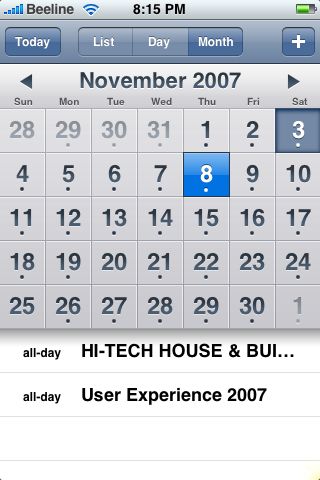
Второй иконкой на экране "айфона" после SMS идёт Calendar. Иконка, кстати, непростая, она показывает текущую дату - число и день недели. Сам же календарь можно просмотреть по месяцам и по дням. Если на какой-то из дней назначено событие, то при просмотре месяца в соответствующей ячейке будет стоять точка. Список дел можно просмотреть и отдельно - в этом случае он будет разбиваться по дням недели. Само собой, телефон позволяет создавать события, нужно лишь указать его название, место проведения, время начала и конца, задать повтор, мелодию напоминания и комментарий. Впрочем, все эти поля заполнять не обязательно, так что проигнорировав их вы все равно создадите событие, правда, под универсальным именем "new event". Календарь "айфона" двусторонне синхронизируется с MS Outlook на PC и с iCal на "Маке".
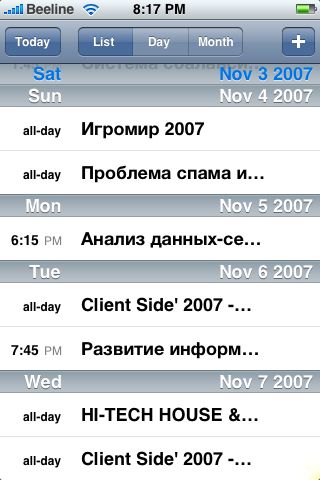
Photos
Третье по порядку "айфоновое" приложение называется Photos и оно простое, как дверь. Это ни что иное, как "просматриватель" фотографий, переданных ранее с компьютера или сделанных самим айфоном. В этом приложении в полном объёме поддерживается "мультитач" (фотографии можно масштабировать пальцами) и датчик поворота телефона. Не забыли разработчики и про режим слайд-шоу, он даже поддерживает разные варианты перехода от одной фотографии к другой.
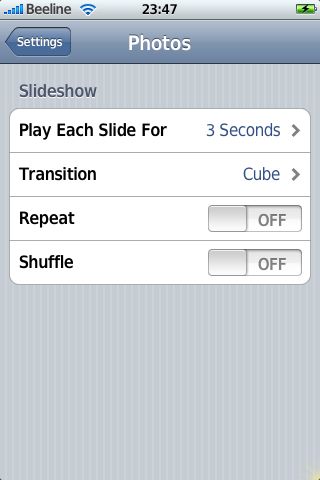
Camera
Это - апплет фотоаппарата. Удивительно "честное" приложение, поскольку не предлагает никаких дополнительных функций вроде цифрового зума или ручного изменения баланса белого. Многие могут посчитать это недостатком, но не нужно лукавить - никакие пляски с настройками не позволят камере (сколько бы мегапикселей в ней не было), встроенной в телефон, фотографировать на высоком уровне. А раз это в принципе невозможно, то зачем давать пользователю возможность баловаться с настройками? Правильно, не за чем. Лучше уж целиком положиться на программный мозг. Тем более, что он прекрасно справляется со своими обязанностями, особенно при хороших внешних условиях. Образцы снимков можно посмотреть ниже (для полноразмерного просмотра щёлкните по изображению мышкой).
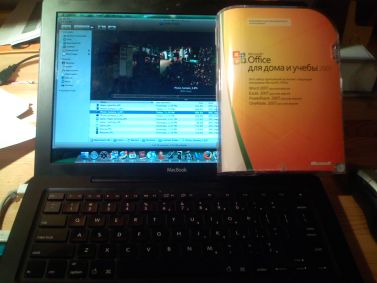

В общем, у "фотокамеры айфона" есть ровно две кнопки: сделать снимок и перейти в библиотеку. Кстати, видео "айфон" снимать не умеет, что тоже можно оправдать априори невысоким качеством выходного материала.
Одна любопытная деталь: иконка на кнопке, означающей спуск затвора, привязана к датчику положения айфона и при повороте аппарата из вертикального положения в горизонтальный поворачивается вместе с ним.
YouTube
YouTube в "айфоне" - это самый настоящий таймкиллер. Если рядом есть Wi-Fi, то время за просмотром видео летит незаметно. В приложении предусмотрено несколько закладок: Featured, Most Viewed (популярное за сегодня, на неделю и за все время), Bookmarks, Search и More, в которой скрываются ещё три раздела: Most Recent, Top Rated и History. Само собой, иконки этих закладок можно переставлять местами, хотя вариант по-умолчанию и так очень хорош. Комментировать же назначение каждой вкладки мы считаем ненужным, лучше посмотреть на скриншоты (их пришлось делать фотоаппаратом, поскольку программа-скриншотер в этом разделе "айфона" работать отказалась).
Как видно из скриншотов, каждый доступный ролик, помимо названия, имеет рейтинг и счётчик просмотров, указывается также его продолжительность и имя автора. Ссылку на понравившийся ролик можно незамедлительно отправить по электронной почте. Воспроизводится видео только в горизонтальном положении.
Stocks
Это ни что иное как сводка биржевой информации. Данные обновляются при каждом открытии приложения и скачиваются с Yahoo! Соответственно, в Stocks можно добавлять любые акции, фонды и курсы, доступные на Yahoo! На скриншоте, кстати, виден курс рубля к доллару и евро.
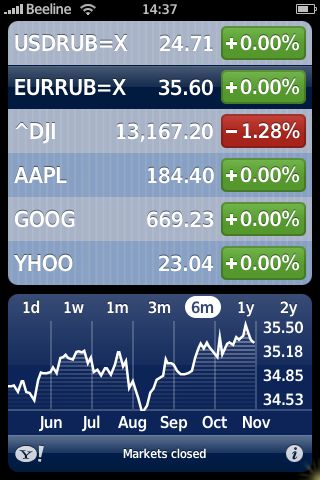
График изменения значений можно просматривать за день, неделю. месяц, три месяца, полгода. год, два года.
Maps
Говорим Maps, а подразумеваем всем известные карты Google. Тут присутствуют даже знакомые варианты отображения: просто карта или вид со спутника. Хотелось бы, конечно, чтобы "айфон" сам определял своё положение на этих картах по данным с сотовых вышек, но в России это не работает. Тем не менее, не стоит недооценивать полезность сервиса: если вы знаете хотя бы примерное свое местонахождение, найти нужный дом или улицу особого труда не составляет. К тому же поиск по объектам и улицам работает просто отлично. В Maps также поддерживаются все возможности "мультитача".

Weather
Ещё одно очень простое, но полезное в хозяйстве приложение - "Погода". Помимо банального прогноза погоды на ближайшие 6 дней, приложение способно менять внешний вид в зависимости от времени суток, от текущей погоды, а также от фазы луны. Точнее, оно, на радость оборотням, отдельно показывает день полнолуния.
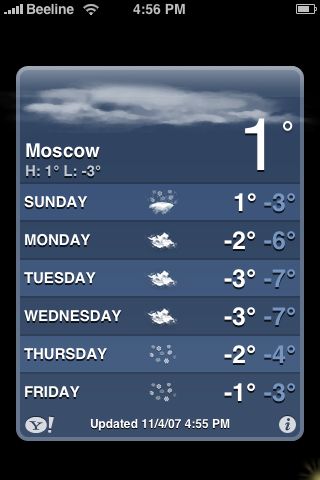
Просматривать погоду можно практически во всех городах, которые, опять же, знает Yahoo!
Clock
Приложение"Часы" отвечает в "айфоне" за все, что связано со временем. Тут есть таймер, секундомер, будильник и мировое время. Будильников, кстати, можно программировать несколько. Больше ничего интересного про Clock сказать нельзя, так что сразу перейдём к скриншотам.
Calculator
Очередное незамысловатое приложение - калькулятор. Не умеет считать проценты, зато имеет память и крупные кнопки, на которые очень удобно нажимать.
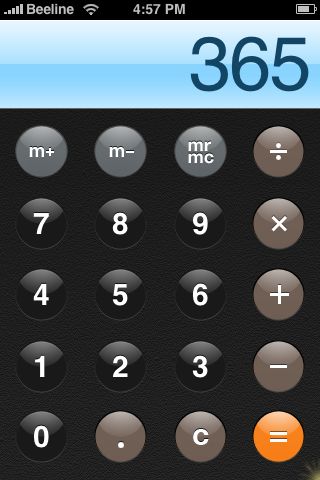
Notes
Это заметки или блокнот. Никаких особых функций тут тоже нет, зато приложение красиво оформлено, анимировано (переворачивание листов и удаление их в корзину) и подобран соответствующий шрифт, напоминающий рукописный.
iTunes
Мобильный вариант "большого" iTunes Store. Правда, покупать в нём пока можно только музыку. Купленные треки при синхронизации автоматически перекочевывают на компьютер, причём лицензия позволяет отдать их, в общей сложности, на четыре машины. Как и большой iTunes, этот маленький позволяет прослушать небольшой фрагмент песни, прежде чем её купить.
Теперь - о двух самых важных приложениях: браузере и почтовике.
Safari
Пожалуй Safari - это та программа, только ради которой стоит купить iPhone или iPod touch. Пускай это звучит словно рекламный слоган, но никогда раньше браузинг по интернету на мобильном устройстве не был так удобен. И дело даже не в большом экране самого "айфона", а в мультитаче и функции увеличения нужного фрагмента страницы при двойном "клике" на него. Описывать словами это довольно трудно, лучше посмотреть видео.
Но, несмотря на все эти удобства, маленький Safari лишён, например, такой полезной функции, как отключение картинок. Зато он умеет блокировать всплывающие окна, Java-скрипты, плагины и отправлять открытую страницу по электронной почте. Само собой, просматривать сайты можно как в горизонтальном, так и вертикальном положении.
Почтовая программа под скромным названием Mail, несмотря на кажущуюся аскетичность, вполне функциональна. В первую очередь это касается типов поддерживаемых для просмотра аттачей: .c, .cpp, .diff, .doc, .docx, .h, .hpp, .htm, .HTML, .m, .mm, .patch, .PDF, .txt, .xls, .xlsx. Как вы можете заметить, здесь фигурируют не только листинги программ на Си, но и форматы Microsoft Office 2007, которые не поддерживаются даже некоторыми другими программами производства самой Microsoft.
В "айфоне" предусмотрено несколько помощников для быстрой настройки почты Gmail, Y!mail, AOL и .mac. Пользователям других сервисов придется находить адреса серверов и другие данные самостоятельно. Любопытный момент: почта из Yahoo умеет приходить в "айфон" сама (через Push-интерфейс), другие почтовые ящики "айфону" приходится проверять самому раз в 15 минут, раз в полчаса, раз в час или по требованию пользователя. Из прочих настроек отметим возможность менять подпись, размер шрифта и количество текста в превью письма.
iPod в iPhone
Добраться до медиаплеера (я предпочитаю называть "самый лучший iPod" именно так) очень просто: нужно нажать на иконку iPod, расположенную в самом нижнем ряду главного экрана. Далее по умолчанию откроется та закладка, которую вы просматривали последней.
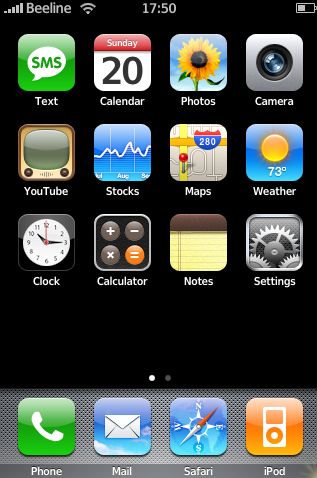
Интерфейс плеера в "айфоне" не похож на тот классический вариант, к которому привыкли пользователи обычных "айподов". Он был написан с нуля и от "прошивки" к "прошивке" постоянно переживает некоторые изменения. Например, возможность просматривать текст песни, записанный в ID3-тэгах, появилась только в последней версии 1.1.3, хотя обычные "айподы" умели это делать очень давно.
Так или иначе, медиаплеер похож на описываемое в третьей части обзора приложение YouTube: в нижней части экрана находятся пять иконок (эта панель эквивалентна главному меню обычного iPod), остальные скрываются в разделе More. Пользователь может свободно настраивать эту панель по своему вкусу, перетаскивая и переставляя все доступные иконки. Пройдёмся по первым четырём вкладкам. (В этих разделах программа для снятия скриншотов также бессильна, поэтому они сделаны фотоаппаратом).
На скриншоте выше - список альбомов, дополненный обложками. Нажатие на альбом переводит к списку песен данного альбома. Внешне этот список выглядит так же, как список всех загруженных в "айфон" треков (ниже).
Списки песен (так же, как и списки исполнителей) напоминает список телефонных контактов. Быстрая навигация осуществляется при помощи боковой алфавитной линейки. Первой строчкой идёт включение функции Shuffle: в зависимости от того, где её включить, песни будут случайно выбираться или из одного альбома, или из всей библиотеки.
Как и в случае с обычными "айподами", всё управление плей-листами в "айфоне" происходит через iTunes. На самом телефоне можно формировать только плей-лист On-The-Go.
За закладкой Videos cкрываются все загруженные в айфон видеоролики. Помимо их названия, указывается также длительность, а если мы имеем дело с официально купленным сериалом или регулярным шоу - то и дата выхода в эфир. Видео, как и в случае с YouTube, воспроизводится исключительно в горизонтальной ориентации. В очередной раз описывать качество экрана и степень удовольствия, которое получаешь от просмотра фильмов на iPhone, мы не будем. Достаточно сказать, что мы ещё не встретили портативное устройство, которое бы показывало лучше, чем iPhone/iPod touch. Кстати, разрешение экрана таково, что с него без труда читаются даже мелкие титры.
Пункты, скрывающиеся в More, комментировать особо смысла нет. По сути они подразумевают ещё несколько способов сортировки загруженных композиций по данным из ID3-тегов. Отдельно стоит упомянуть лишь подкасты и аудиокниги: "айфон" умеет запоминать место, на котором вы остановили их прослушивание, а в случае с аудиокнигами можно дополнительно настроить скорость воспроизведения (полезно при изучении иностранных языков).
Наконец, нужно упомянуть фирменную "фичу" Apple, которую вы уже давно могли опробовать в iTunes - режим CoverFlow, когда на экран выводятся обложки всех загруженных в память музыкальных альбомов (в первых версиях "прошивки" в CoverFlow также отображались обложки подкастов, но сейчас их оттуда исключили). Для того чтобы посмотреть CoverFlow, нужно просто повернуть "айфон" горизонтально.
Обложки можно свободно листать, а нажатие на обложку "разворачивает" её - на обратной стороне будет показан список песен, входящих в альбом, с продолжительностью их звучания.
Воспроизведение
Во время воспроизведения песни, на экране показывается обложка и панель управления с бегунком громкости. Название трека, альбом и исполнитель указываются наверху.
Одиночное нажатие на обложку приводит к появлению дополнительной панели с бегунком продолжительности трека, временем, прошедшим с начала песни и оставшимся до её окончания. Здесь же можно включить режим shuffle и зациклить воспроизведение. Двойное нажатие на обложку приводит к появлению списка песен данного альбома.
Любопытный момент: если нажать на кнопку со стрелкой, расположенную в левом верхнем углу в момент, когда на экране отображается просто обложка, то "айфон" вернёт вас к списку песен альбома. Если же "перевернуть" обложку, выбрать из появившегося списка другую песню, а затем нажать стрелку, то "айфон" уже покажет список всех песен данного исполнителя. Возможно, это глюк реализации "прошивки", возможно, так было задумано изначально. Правда, непонятно зачем.
Управление
Управлять воспроизведением музыки, не доставая "айфон" из кармана, можно при помощи штатной гарнитуры. Однократное нажатие на кнопку гарнитуры ставит и снимает воспроизведение с паузы, двойной щелчок означает переход на следующий трек. Отрегулировать громкость воспроизведения можно при помощи кнопки-качельки, расположенной на левой грани самого "айфона".
Для всех прочих операций телефон придётся доставать из кармана, но и тут есть один небольшой трюк. Если два раза нажать на кнопку Home, то на экране появится панель управления воспроизведением. Само собой, разблокировать для этого телефон нет никакой необходимости. Очень удобно.
При поступлении входящего звонка музыка автоматически становится на паузу, в по окончании разговора - снимается.
В этом месте нужно сказать пару слов про удобство использования iPod touch. Несмотря на то, что "айфон" и "тач" - устройства очень близкие, "тач" не имеет ни гарнитуры, ни бокового регулятора громкости. Таким образом, по любой ерунде, вроде переключения трека на следующий, вам придется доставать iPod touch из кармана. Это делает его одним из самых неудобных плееров в мире - он вообще не поддерживает управление вслепую. Так что если вы ищете в первую очередь плеер, а только потом браузер, почтовый клиент и прочие устанавливаемые на touch приложения, лучше присмотритесь к куда более "правильному" плееру - iPod classic.
Настройки
Музыкальные настройки iPhone схожи с теми, что можно встретить в обычном iPod: это эквалайзер, ограничитель громкости, скорость воспроизведения аудиокниг и Sound Сheck - функция, сглаживающая возможные перепады громкости между различными треками.
Из прочего нужно отметить присутствие настроек видеовыхода: выбор формата (NTSC, PAL) и широкоэкранного режима.
Качество
Споров вокруг качества воспроизведения музыки на "айподах" всегда было очень много. Одни считают эти плееры эталоном, другие - ровно наоборот. В любом случае, играет iPhone на уровне обычных "айподов", то есть гораздо лучше большинства плееров, представленных на рынке. Конечно, это субъективное мнение, но оно подтверждается многочисленными отзывами, которые можно найти на соответствующих сайтах. Главное - докупить хорошие наушники. Правда, сделать это не так просто, поскольку хороших наушников, сделанных специально для iPhone, пока нет, а другие не смогут работать гарнитурой и скорее всего потребуют переходник (разъём для наушников сильно утоплен в корпус).
Впрочем, пока действительно хороших наушников не появилось, можно довольствоваться штатными, которые не так уж и плохи. А максимальная громкость "айфона" позволяет не переживать за слышимость музыки даже в метро.
Если же наушников у вас нет вообще, то звук будет воспроизводиться через один встроенный динамик. Он не очень громкий, но вы сможете, например, посмотреть фильм в тихом помещении.
Заключение
Нам не хочется в очередной раз поднимать такие "холиварные" темы, как "iPhone в сравнении с Nokia Nxx" или "iPhone в сравнении с HTC". Понятно, что для большинства тех, кто никогда не держал "айфон" в руках, он останется всего лишь игрушкой, непонятно как привлёкшей к себе внимание. И никакие обзоры и тесты не заставят их изменить это мнение. Тем же, кто всё-таки iPhone приобрёл, доказывать уже ничего не нужно - мало кто откажется от него в пользу какой-нибудь "нокии" (исключения бывают, но они, скорее, подтверждают правило). И всё потому, что iPhone гораздо удобнее.
По неофициальным данным, в России уже продано более 50 тысяч "айфонов". Это немало, если учесть, что официально они у нас не продаются, сервисная поддержка отсутствует и, самое главное, что после покупки телефон необходимо "ломать"! Этот факт, а также то, что раздражающая многих шумиха вокруг "айфона", не спадает уже год, подтверждает мысль: он навсегда изменил современный телефонный рынок. Было время до рождения "айфона", а теперь идёт время после его рождения. И все другие производители телефонов, проектируя новые модели, нацеленные на этот сегмент рынка, теперь вынуждены отталкиваться от "айфона", как от эталона. Как сказал Стивен Фрай, "то, что iPhone умеет, он делает превосходно, а о том, чего не умеет, смешно и вспоминать". И это, кажется, "медицинский факт".
Автор: Игорь Терехов
Обсуждение статьи
ПЁТР: КУПИЛ Apple iPhone вешь класная
ответить19:24 13.05.2008


